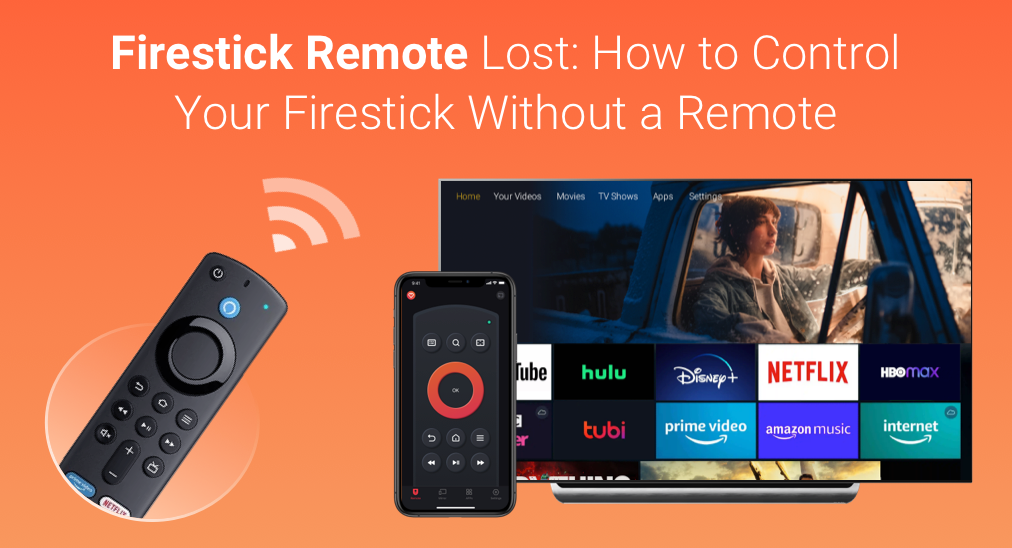
"Where is the Firestick remote?", and "The Firestick remote is not under the sofa and coffee table.", which are frequent dialogues in daily life. Well, how to find lost Firestick remote? What to do if you lost your Firestick remote? Both questions are discussed in the post. Keep reading.
Ich habe meine Firestick-Fernbedienung verloren.
The remotes for Roku and Firestick are shaped in tiny constructions, and due to that, they are easy to get lost, and many people always sink themselves into the upset of "I lost my Firestick remote".
Glücklicherweise können Sie Ihre Roku-Fernbedienung auf drei verschiedene Weisen finden, die geteilt sind. Wie findet man schnell seine verlorene Roku-Fernbedienung? [3 Tricks]. Was den verlorenen Firestick-Fernbedienung betrifft, teilt der Beitrag einige Ideen mit Ihnen zum Auffinden der Fernbedienung und einige alternative Wege, Ihren Firestick zu steuern. Erkunden Sie sie mit mir.
Inhaltsverzeichnis
Wie finde ich die verlorene Fernbedienung des Firestick?
Es ist möglich, die verlorene Fernbedienung zu finden, wenn die Fernbedienung neu ist. Alexa Voice Remote Pro. The Alexa Voice Remote Pro can respond to a voice command, playing a sound when you say "Alexa, find my remote" to the Alexa-powered speaker. However, there is a prerequisite that the remote and speaker are registered with the same Amazon account.
Führen Sie den Sprachbefehl aus und hören Sie genau hin, ob ein Klingeln erfolgt. Folgen Sie dem Klingeln, das 5 Minuten lang anhält, um Ihre verlorene Fernbedienung zu lokalisieren, und drücken Sie eine beliebige Taste auf der Fernbedienung, um das Klingeln zu stoppen.
Dieser Trick ist durchführbar, um die Firestick-Fernbedienung zu finden, die mit einem Mikrofon geliefert wird, aber wie findet man eine fehlende Firestick-Fernbedienung, eine traditionelle? Der einzige Weg ist, jede Ecke Ihres Sofas oder andere Orte, an denen die Fernbedienung versteckt sein könnte, zu durchsuchen.
Wenn Sie es finden, gratuliere ich Ihnen. Um es nicht wieder zu verlieren, können Sie es nach jeder Benutzung an einem festen Platz aufbewahren, wie zum Beispiel in einer Schublade des Couchtisches.
Wenn keine Spur von der Fernbedienung vorhanden ist, was tun, wenn Sie Ihre Firestick-Fernbedienung verloren haben? Lassen Sie sich nicht entmutigen. Sie können vier alternative Methoden verwenden, um Ihren Fire-Fernseher erneut zu steuern.
Alternative Methode 1: Steuern Sie Ihren Firestick mit einem Smartphone.
Der erste empfohlene Weg, Ihren Firestick ohne Fernbedienung zu steuern, besteht darin, Ihr Smartphone mit Hilfe einer Fernbedienungs-App in eine Fernbedienung zu verwandeln. Auf diese Weise müssen Sie sich nie wieder Sorgen machen, wo die Fernbedienung geblieben ist, denn das Smartphone befindet sich in der Regel in Ihrer Tasche.
Fernbedienungs-Apps sind dafür entwickelt, Ihnen zu helfen, Ihren Fernseher über eine WiFi-Verbindung mit einem Smartphone zu steuern. Viele Fernbedienungs-Apps haben sich in den Markt gedrängt, darunter Amazon Fire TV von Amazon Mobile LLC und Fernseherfernbedienung by BoostVision sind die beliebtesten Fernbedienungs-Apps für Firestick.
Beide Apps können kostenlos von Google Play und dem App Store heruntergeladen werden und funktionieren als fortschrittliche Fernbedienungen für Firestick, da sie viele nützliche Funktionen wie eine Tastatur für die einfache Texteingabe, ein Touchpad für Gestennavigation und schnellen Zugriff auf Lieblingsapps bieten.
| Amazon Fire Fernseher | Fernbedienung für Fire TV & FireStick | |
| Entwickler | Amazon Mobile GmbH | BoostVision |
| Speicherplatzverbrauch | 107MB | 81.92MB |
| Betriebssystemkompatibilität | Android und iOS | Android und iOS |
| Unterstützte Geräte | Alle Fire Fernseher-Geräte | Alle Fire Fernseher und Fire Sticks |
| Konnektivität | WLAN-Netzwerk | WLAN-Netzwerk |
| Benutzeroberfläche | 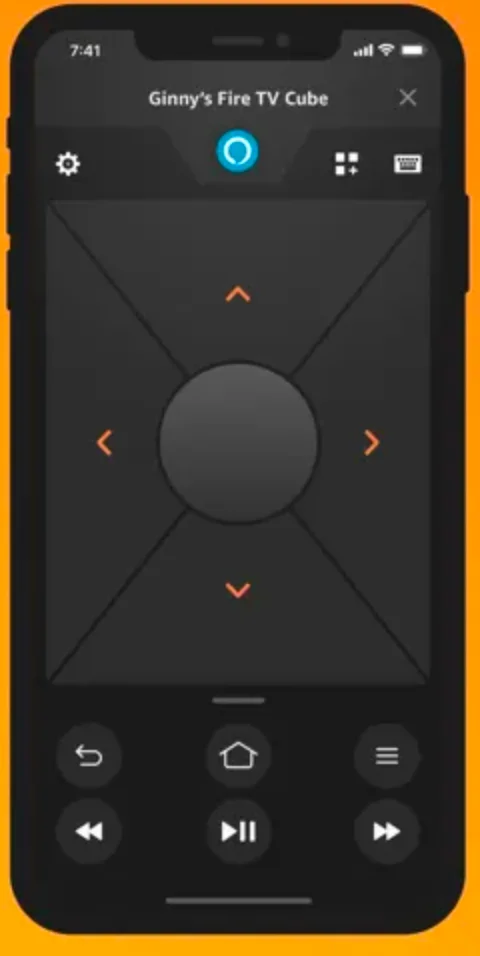 |  |
| Fernbedienungsfunktionen | Zuhause, Zurück, Pause, Vorwärts/Rückwärts gehen, Tastatur, Touchpad, Sprachsuche (nicht in allen Ländern verfügbar) und so weiter. | Zuhause, Zurück, Pause, Vorwärts/Rückwärts gehen, Tastatur, Touchpad und so weiter. |
| Hinzugefügte Funktionen | Schneller Zugriff auf Apps auf Firestick. | Schneller Zugriff auf Apps auf Firestick, Bildschirm spiegeln des Telefons auf den Fernseher und Übertragen von Fotos/Videos auf den Fernseher. |
| Warum es wählen | Eine professionelle Fernbedienungs-App mit grundlegenden und erweiterten Funktionen, um Firestick einfach zu steuern. | Eine professionelle Fernbedienungs-App mit verschiedenen Funktionen, um Firestick einfach zu steuern. Eine All-in-One-App, die vier Funktionen integriert: Fernbedienung, Kanalliste, Bildschirmspiegelung und Medienübertragung, um das Seherlebnis zu verbessern. Automatische Verbindung. |
| People don't like | Lange Zeit für die Verbindung. Langsame Antwort. Die Hauptoberfläche kann nach einer Verbindung zugänglich sein. | Anzeigen in der kostenlosen Version |
Verwenden Sie Amazon Fire TV, um Ihren Firestick zu steuern.
Schritt 1. Laden Sie die App herunter von Google Play oder Apple Store Basierend auf dem Betriebssystem, das auf Ihrem Smartphone läuft, und warten Sie, bis die Installation abgeschlossen ist.
Schritt 2. Verbinden Sie Ihr Smartphone mit demselben WLAN-Netzwerk wie Ihren Firestick.
Schritt 3. Starten Sie die App und melden Sie sich bei Ihrem Amazon-Konto an.
Schritt 4. Warten Sie, bis die App den Fernseher automatisch erkennt und wählen Sie Ihren Firestick aus der Geräteliste aus.
Schritt 5. Geben Sie die Vierstelliger Code Erscheint auf dem Fernseher-Bildschirm und warten Sie, bis die Verbindung hergestellt ist.
Once connected, you can use the navigation keys on the user interface to control your TV. However, some people reported that it takes forever to connect, has to connect every time you leave the app ...
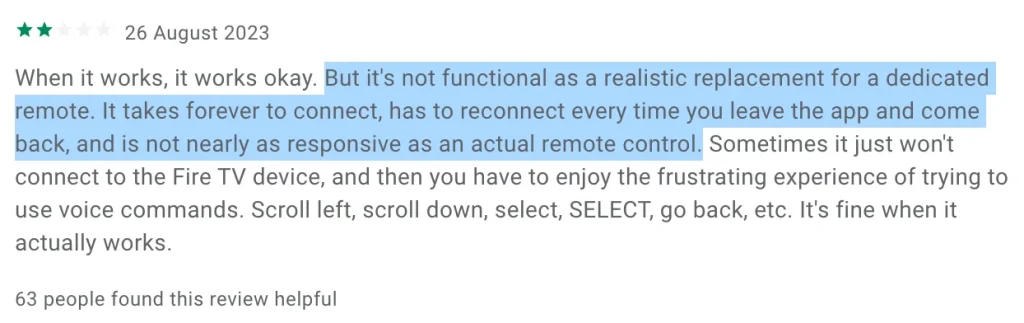
Wenn Sie auf dasselbe Problem stoßen, können Sie die App durch die Fire TV-Fernbedienung von BoostVision ersetzen, und die Anleitung finden Sie unten.
Verwenden Sie die Fire TV Remote-App, um Ihren Firestick zu steuern [Die beste Wahl]
Mit der Fire TV-Fernbedienungs-App können Sie Ihr Android- oder iOS-Gerät nicht nur als Fernbedienung verwenden, sondern auch ganz einfach Inhalte vom Gerät auf den Fernseherbildschirm übertragen.
Schritt 1. Holen Sie die App, indem Sie die folgenden Buttons klicken; alternativ können Sie zu Google Play oder Apple Store herunterzuladen.
Download Remote for Fire TV & Fire Stick
Schritt 2. Stellen Sie sicher, dass Ihr Gerät, auf dem die App installiert ist, dasselbe Netzwerk wie Ihr Firestick verwendet.
Schritt 3. Starten Sie die App und klicken Sie auf das Tippen Sie, um eine Verbindung herzustellen Zone zum Verbinden mit dem Fernseher (Sie müssen sich nicht bei einem Konto anmelden).
Schritt 4. Wählen Sie den Namen Ihres Fernsehers aus der Geräteliste aus und tippen Sie darauf. Verbinden Auch wird empfohlen, den Button zu aktivieren. Autoverbindung Funktion.

Schritt 5. Input the PIN-Nummer auf Ihrem Fernseher angezeigt und tippen Sie auf die OK Knopf.
Wenn Sie sehen, dass der Text "Tippen, um zu verbinden" in den Namen Ihres Fernsehers geändert wird, können Sie die Tasten auf Ihrem Telefonbildschirm tippen, um Ihren Fire TV Stick zu steuern, wie das Tippen auf die Tastaturtaste, um schnell eine Tastatur für die schnelle Suche aufzurufen.
Um mehr darüber zu erfahren Firestick-Fernbedienung Ersatz, bitte lesen Wie man die Fernbedienung für Fire Fernseher & Fire Stick verwendet.
Alternative Methode 2: Steuern Sie Ihren Firestick über ein Alexa-fähiges Gerät
An Amazon Alexa-enabled device, such as Echo, can allow you to control the Fire TV line of products if you can't find your Firestick remote. For example, you can say "Alexa, play *** on my Fire TV" to the speaker, and it will perform your commands. More voice commands are listed in the Amazon-Hilfedokument.

Echo bei Amazon verkauft
Wenn Sie ein kompatibles Alexa-Gerät haben, verwenden Sie es, um Ihren Firestick zu steuern. Wie verwendet man ein Echo-ähnliches Gerät, um Firestick zu steuern? Wenn Sie nur ein Fire TV-Gerät besitzen, sollte es automatisch mit Alexa verbunden sein, solange beide mit demselben Amazon-Konto angemeldet sind und sich im selben WLAN-Netzwerk befinden.
Wenn Sie jedoch mehr als ein Fire-Fernseher-Gerät besitzen, verbinden Sie das Gerät mit dem Alexa-Gerät durch den Alexa-App Manuell. Der Kopplungsprozess umfasst die folgenden Schritte. Hinweis: Jedes Alexa-Gerät kann nur mit einem einzigen Fernseher verbunden werden.
Schritt 1. Starten Sie die Alexa-App auf Ihrem Smartphone. Die App kann aus dem Google Play Store oder dem App Store heruntergeladen werden.
Schritt 2. Tap the menu Schaltfläche (drei horizontale Linien) in der oberen linken Ecke.
Schritt 3. Tippen Musik, Video & Bücher > Feuerfernseher > Verknüpfen Sie Ihr Alexa-Gerät.
Schritt 4. Wählen Sie den Firestick, den Sie mit dem Alexa-Gerät steuern möchten, und tippen Sie darauf. Continue Knopf.
Schritt 5. Wählen Sie das Alexa-Gerät, das Sie mit Ihrem Firestick verwenden möchten, und tippen Sie auf das Geräte verbinden Knopf.
Sobald beide Geräte gekoppelt sind, können Sie Alexa bitten, Ihren Firestick einzuschalten, ein Video auf dem Streaminggerät abzuspielen oder etwas anderes zu tun.
Alternative Methode 3: Steuern Sie Ihren Firestick mit einer Maus und Tastatur.
The above methods work when you have access to a WiFi network. While there are some voices, "I lost my Firestick remote, and no WiFi network is available". In this case, what to do if you lost your Firestick remote?
Die empfohlene Methode besteht darin, die Kontrolle über den Fernseher mit Hilfe einer Maus und Tastatur wiederherzustellen. Die beiden Geräte werden nicht nur für Ihren Computer verwendet, sondern auch für Smart-TVs, die mit einem USB-Anschluss oder der Bluetooth-Technologie ausgestattet sind.
Verwenden Sie eine Bluetooth-Maus oder Tastatur
Firestick unterstützt Bluetooth; daher können Sie, wenn Sie jemals eine Bluetooth-Maus oder -Tastatur zu Ihrem Fire TV Stick hinzugefügt haben, diese verwenden, um den Fernseher zu steuern.
Weitere Lektüre: Wie Um eine Bluetooth-Maus oder -Tastatur zu Ihrem Fire TV Stick hinzuzufügen? Das kann einfach abgeschlossen werden, wenn Sie eine Fernbedienung haben oder eine Fernbedienungs-App verwenden. Ohne diese navigieren Sie zu dem Pfad: Einstellungen > Fernbedienungen und Bluetooth-Geräte > Andere Bluetooth-Geräte > Bluetooth-Geräte hinzufügen Mit den physischen Tasten an Ihrem Fernseher ein Bluetooth-Maus oder -Tastatur mit dem Fernseher koppeln.
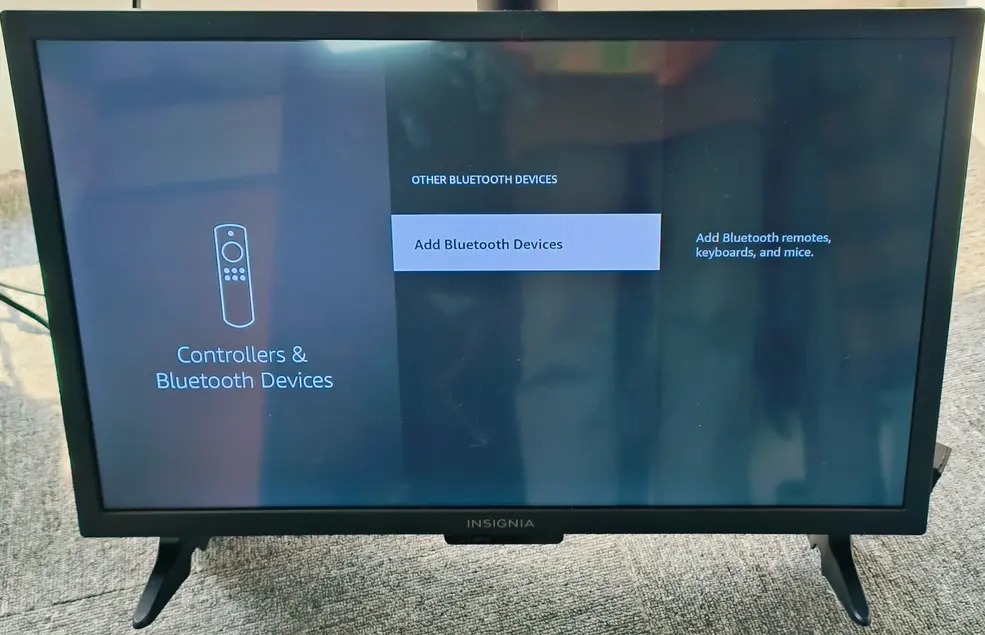
Verwenden Sie eine kabelgebundene Maus und Tastatur.
Abgesehen von einer kabelgebundenen Maus und Tastatur, die Sie vorbereiten müssen, wird auch ein Micro-USB-Splitter benötigt, da Fire Fernseher Sticks nur einen Micro-USB-Anschluss haben. Wenn alles vorbereitet ist, können Sie beginnen, die Verbindung zwischen der Maus & Tastatur und dem Fire Fernseher Stick über den USB-Anschluss einzurichten.
Stecken Sie ihre USB-Kabel in den Micro-USB-Splitter und stecken Sie den Micro-USB-Splitter in den USB-Port am Fernseher. Dann warten Sie, bis Ihr Fernseher die angeschlossenen Geräte erkennt. Sobald sie erkannt wurden, können Sie die Maus und die Tastatur als Fernbedienung für Ihren Fire TV verwenden.
However, you may find it inconvenient to control your TV with the wired mouse and keyboard. The length of the USB cable determines how convenient you control the TV. To shake off the embarrassment the short USB cable causes, you'd better try a Bluetooth mouse or keyboard or a remote app.
Alternative Methode 4: Steuern Sie Ihren Firestick mit einer neuen Firestick-Fernbedienung
Was tun, wenn Sie Ihre Firestick-Fernbedienung verloren haben? Die letzte Möglichkeit ist, eine neue Firestick-Fernbedienung zu kaufen, um die vollständige Kontrolle über Ihren Firestick wiederzuerlangen.
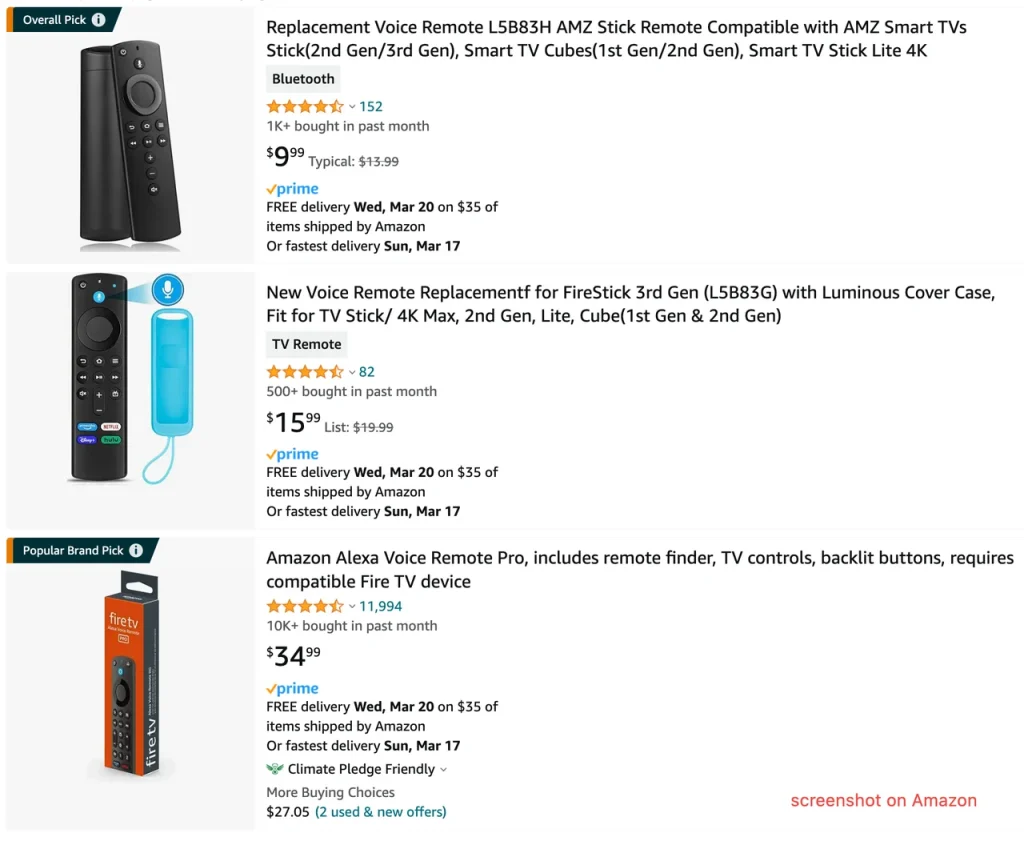
Gehen Sie zu Amazon oder EasyBuy, um eine Fernbedienung für Ihren Firestick auszuwählen, und vergessen Sie nicht, ein Paar Batterien für die Fernbedienung vorzubereiten. Wenn die Fernbedienung und die Batterien Ihnen geliefert werden, können Sie die neue Fernbedienung koppeln. Sehen Sie Wie man eine neue Fire Stick-Fernbedienung ohne die alte koppelt.
Do not drown yourself in the panic of "I lost my Firestick remote". The above four ways can help you domain your Fire TV again, especially using the Fire TV Remote by BoostVision. So, give them a try.
Abschließen
Was tun, wenn Sie Ihre Firestick-Fernbedienung verloren haben? Wenn es keine Spur von der Fernbedienung gibt, können Sie die vier alternativen Methoden ausprobieren, die ich Ihnen oben mitgeteilt habe, um Ihren Firestick wieder zu bedienen: Verwenden Sie eine Fernbedienungs-App, verwenden Sie einen Alexa-gesteuerten Lautsprecher, verwenden Sie eine Maus und Tastatur oder kaufen Sie eine neue Fernbedienung für Ihren Firestick.
Im Vergleich zu diesen Methoden, Ihren Firestick zu steuern, ist die Verwendung einer Fernbedienungs-App wie der Fire TV Remote-App von BoostVision am effektivsten und wirtschaftlichsten. Laden Sie sie herunter und erlangen Sie die vollständige Kontrolle über Ihren Firestick zurück.
Verlorene Firestick-Fernbedienung FAQ
F: Kann ich eine andere Firestick-Fernbedienung verwenden, wenn ich meine verloren habe?
Sie können Ihren Firestick mit einer anderen Fernbedienung steuern, wenn die Originalfernbedienung verloren gegangen ist. Sie können eine reguläre Fernbedienung in einem Online- oder Offline-Geschäft wählen und vergessen Sie nicht, ein Paar Batterien für die neue Fernbedienung vorzubereiten.
Alternativ können Sie eine Fernbedienungs-App wie die Fire TV Remote-App von BoostVision installieren, um Ihr Smartphone als Fernbedienung für Firestick zu nutzen. Im Vergleich zum Kauf einer neuen Fernbedienung ist die Verwendung einer Fernbedienungs-App zeitsparender, kostengünstiger und umweltfreundlicher.
F: Wie kann ich eine neue Fire Stick-Fernbedienung koppeln, wenn ich die alte verloren habe?
Sie können versuchen, automatisch zu koppeln, um eine neue Fire Stick-Fernbedienung ohne die alte zu koppeln. Ziehen Sie einfach den Firestick heraus, legen Sie die Batterien in die neue Fernbedienung ein und stecken Sie den Firestick wieder ein.
F: Was kann ich tun, wenn ich meine intelligente Fernseherfernbedienung verloren habe?
Zuerst erinnern Sie sich an die Situation, als Sie das letzte Mal Ihren Smart-Fernseher benutzt haben, um zu sehen, ob es Spuren von der Fernbedienung gibt. Wenn nicht, versuchen Sie bitte die folgenden Methoden, um Ihren Fernseher zu steuern.
- Verwenden Sie eine universelle Fernbedienungs-App wie die Universelle Fernbedienungs App von BoostVision. Die App ermöglicht es Ihnen, Ihren Fernseher mit Ihrem Smartphone zu steuern.
- Verwenden Sie eine Maus oder Tastatur. Es kann eine kabelgebundene oder kabellose sein, aber die Verwendung der kabellosen, um Ihren Smart-Fernseher zu steuern, ist flexibler.
- Kaufen Sie eine neue Fernbedienung (neue Batterien werden ebenfalls benötigt).








